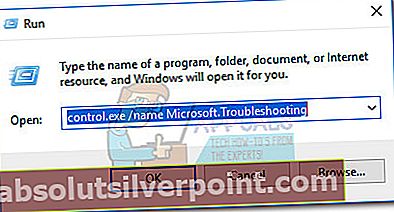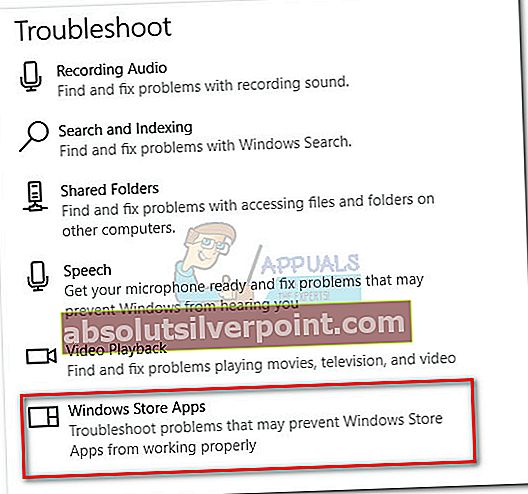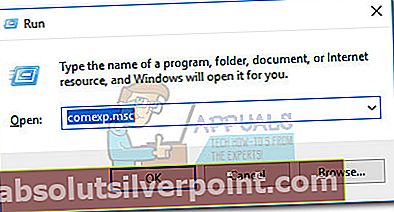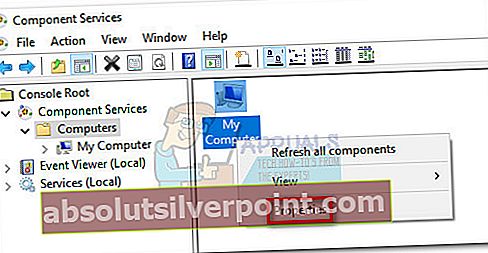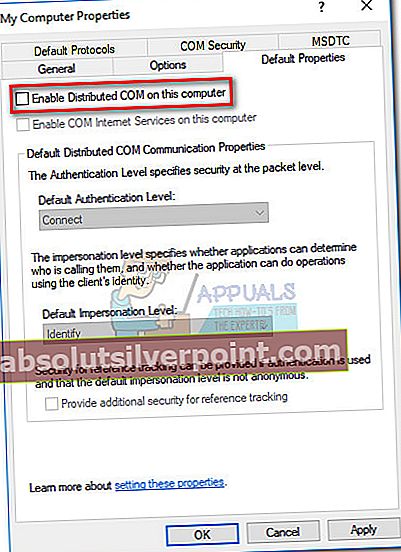Napaka “Strežnik se ni prijavil pri DCOM v zahtevanem času”je znak, da je eden ali več DCOM (porazdeljeni komponentni objektni model) programske opreme se ne prijavi v razumnem roku.
Programska oprema DCOM se mora registrirati kot nekakšen strežnik, tako da lahko drugi programi ali stroji na daljavo zahtevajo njeno funkcionalnost. Če se ne registrira ali če tega ne stori v vnaprej določenem časovnem okviru, se “Strežnik se ni prijavil pri DCOM v zahtevanem času” bo prikazano v Pregledovalnik dogodkov.

Kaj je DCOM (porazdeljeni komponentni objektni model)
DCOM je nabor konceptov in programskih vmesnikov, ki omogočajo odjemalskemu programskemu objektu, da zahteva eno ali več storitev od tako imenovanega strežniškega programa. DCOM izhaja iz Komponentni objektni model (COM), ki omogoča odjemalskim in strežniškim aplikacijam komunikacijo na istem računalniku.
Strežnik, ki se zaradi časovne omejitve ne registrira v DCOM, je precej rutinski, zato se lahko sporočilo o napaki izkaže za neškodljivo. Vendar večina uporabnikov odkrije napako v svojem Pregledovalnik dogodkov po resnem simptomu, kot je njihov trdi disk zaklenjen s 100-odstotno uporabo ali brez zvoka v vseh aplikacijah.
Določiti natančen vzrok te težave ni enostavno, vendar obstaja nekaj scenarijev, ki pogosto povzročijo to težavo. Tu je nekaj komponent, ki bi lahko povzročile to posebno napako:
- Navzkrižne ali manjkajoče poverilnice
- Nastavitve požarnega zidu
- Neskladne nastavitve DCOM za lokalno napravo in aplikacijo
Če se trenutno spopadate s to težavo, začnite odpravljati težave s spodnjimi možnimi popravki. Sledite vsakemu zaporedju, dokler ne naletite na popravek, ki reši vašo težavo.
1. način: Spremenite zagonski tip objave virov odkrivanja funkcij
The Objava virov odkrivanja funkcij je storitev Windows, ki je odgovorna za objavo računalnika in ima priložene vire, tako da jih je mogoče odkriti prek povezanega omrežja.
Čeprav je teoretično pomembna komponenta, je nekaterim uporabnikom uspelo popraviti " “Strežnik se ni prijavil pri DCOM v zahtevanem času”napaka s spremembo vrste zagona iz Samodejno do Samodejno (z zakasnitvijo).
Opomba: Upoštevajte, da to na noben način ne bo oviralo delovanja DCOM - zgolj zadržuje storitev, ki je potencialno odgovorna za težavo. Znano je, da se časovne omejitve DCOM zgodijo ob zagonu, ko je sistem zaseden z nalaganjem potrebnih komponent. Če je to vzrok težave, bo to odpravilo.
Tu je kratek vodnik za spreminjanje vrste zagonaObjava virov odkrivanja funkcijstoritev:
- Pritisnite Tipka Windows + R. odpreti okno za zagon. Vnesite »storitve.msc«In zadeti Enter odpreti Storitve okno.
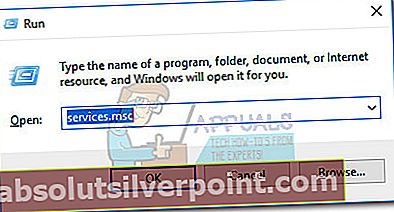
- Pomaknite se do imena storitve in poiščite Objava virov odkrivanja funkcij.Z desno miškino tipko kliknite in izberite Lastnosti.
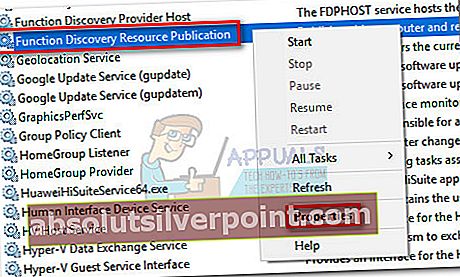
- V Lastnosti pod Splošno zavihek, razširite spustni meni v bližini Vrsta zagona in ga nastavite na Samodejno (zakasnjen zagon).
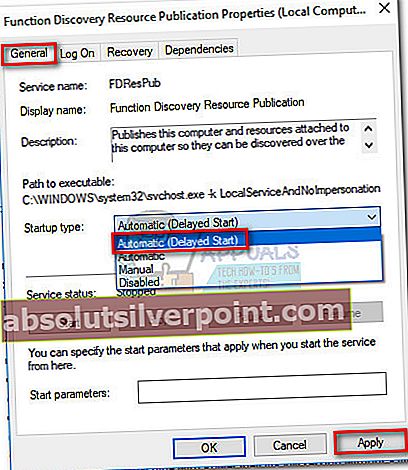
- Zadel Prijavite se in znova zaženite sistem. Ob naslednjem zagonu preverite, ali je težava odpravljena.
2. način: izklopite posodobitve z več kot enega mesta (Windows 10, 8.1)
Po temeljitih preiskavah v dnevnikih sistema DCOM so nekateri uporabniki ugotovili, da je težavo povzročila določena nastavitev storitve Windows Update. Kot kaže, omogoča Posodobitve z več kot enega mesta (Dovoli prenose iz drugih računalnikov) v Napredne nastavitve meni WU lahko ustvari“Strežnik se ni prijavil pri DCOM v zahtevanem času” napaka. Glede na začetno nastavitev je morda ta možnost privzeto omogočena.
Tu je hiter vodič za onemogočanjePosodobitve z več kot enega mesta iz Optimizacija dostave:
- Pritisnite Tipka Windows + R. odpreti okno za zagon. Vnesite »posodobitev nadzora«In zadeti Enter odpreti Windows Update okno.
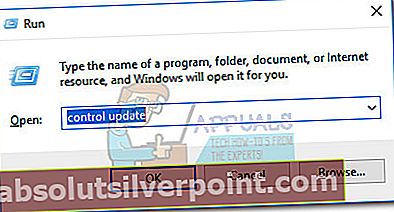
- V Windows Update zaslona, se pomaknite navzdol do Posodobite nastavitve in kliknite na Napredne možnosti.
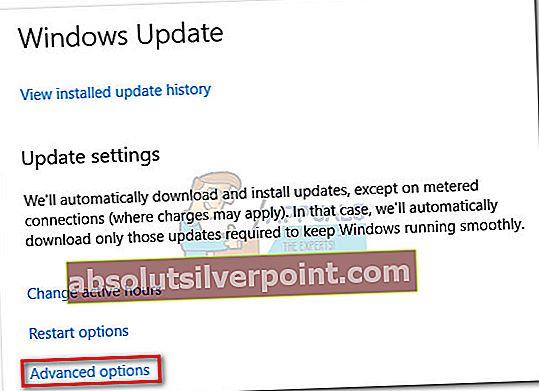
- V Napredne možnosti, kliknite na Optimizacija dostave.
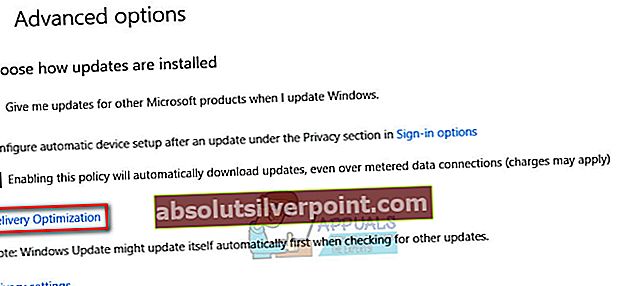 Opomba: Če nimate Posodobitev ustvarjalcev, kliknite na Izberite način dostave posodobitev (Spodaj Izberite način namestitve posodobitev)
Opomba: Če nimate Posodobitev ustvarjalcev, kliknite na Izberite način dostave posodobitev (Spodaj Izberite način namestitve posodobitev) - Preklop nastavite na Dovoli prenose iz drugih osebnih računalnikov do IZKLOPLJENO.
Če nimate posodobitve Creator, onemogočite preklop pod Posodobitve z več kot enega mesta.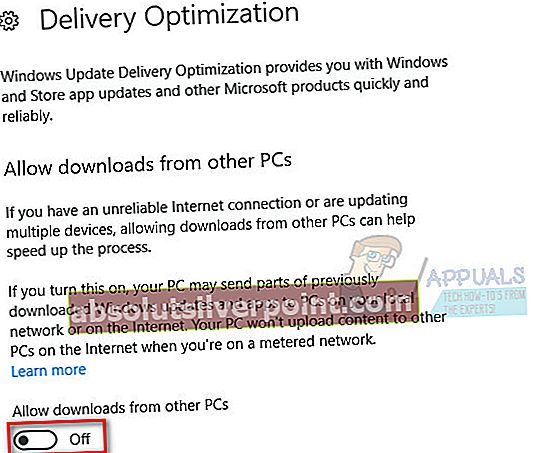 Opomba:
Opomba:
3. način: popravljanje potrdila trgovine Windows
Kot se je izkazalo,“Strežnik se ni prijavil pri DCOM v zahtevanem času” napako lahko povzroči tudi potrdilo, ki pripada programu Windows Store. Nekaterim uporabnikom je težavo uspelo odpraviti z odpravljanjem težav, povezanih s trgovino Windows. Če je to osnovni vzrok težave, bo orodje za odpravljanje težav z aplikacijami Windows Store samodejno nadomestilo okvarjeno potrdilo.
Tu je kratek vodnik za uporabo orodja za odpravljanje težav s programom Windows Store:
- Pritisnite Tipka Windows + R. odpreti okno za zagon. Vnesite »control.exe / ime Microsoft.Odpravljanje težav«In zadeti Enter odpreti Odpravljanje težav s sistemom Windows.
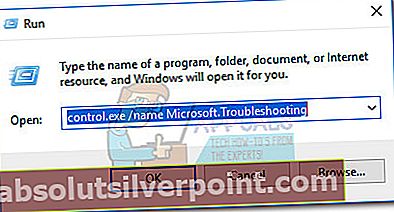
- Pomaknite se navzdol do Poiščite in odpravite druge težave, izberite Aplikacije za Windows Store, nato kliknite Zaženite orodje za odpravljanje težav.
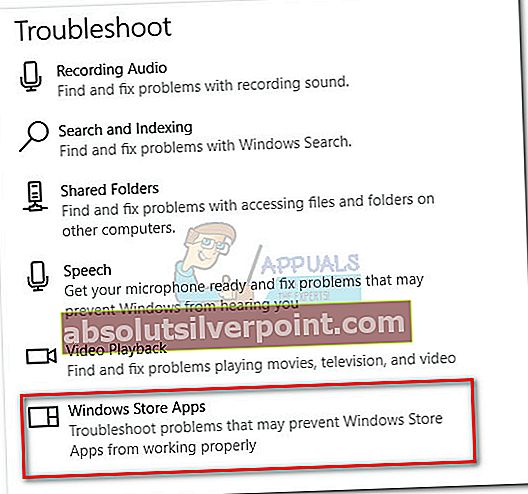
- Počakajte, da se optično branje konča, nato pa sledite navodilom na zaslonu, da uveljavite popravilo za potrdilo trgovine Windows.
4. način: Onemogočite požarni zid tretjih oseb
Če uporabljate zunanji požarni zid, ga začasno onemogočite, znova zaženite računalnik in preverite, ali je težava odpravljena. Kot so poudarili nekateri uporabniki, ki jih ta težava prizadene, nekatere nastavitve požarnega zidu drugih ponudnikov morda preprečujejo, da bi strežniški programi DCOM izmenjevali informacije v vaši napravi.
Če ugotovite, da je težavo resnično povzročil onemogočanje požarnega zidu, uporabite vgrajeni požarni zid Microsoft Security ali pa poiščite drugo neodvisno rešitev.
5. način: Onemogočite DCOM iz komponentnih storitev
Če vse zgornje metode niso uspele, lahko napako verjetno odstranite tako, da onemogočite Porazdeljeni COM v Storitve komponent.S tem pa onemogočite komunikacijo s komponentami, nameščenimi v drugih računalnikih. To lahko vpliva na vaš sistem, odvisno od programske opreme, nameščene v računalniku.
Če je vaš računalnik del omrežja, bo za komunikacijo s komponentami v drugih računalnikih potreben žični protokol DCOM. Vsi sistemi s sistemom Windows so prvotno konfigurirani tako, da omogočajo DCOM. Čeprav lahko onemogočite DCOM, to morda ne bo ugodno vplivalo na vaš računalnik.
Opomba: Uporabite naslednji postopek, da onemogočite DCOM in preverite, kako se vaš sistem odziva nanj. Če ugotovite, da vam ne pomaga ali povzroča nepričakovane težave z drugimi aplikacijami, se vrnite na spodnje korake in znova omogočite DCOM. Poleg tega, če onemogočite DCOM v oddaljenem računalniku, ne boste mogli več oddaljeno dostopati do računalnika in znova omogočiti DCOM. V tem primeru boste morali pridobiti fizični dostop do tega računalnika.
- Pritisnite Tipka Windows + R. da odprete okno Run. Vnesite »comexp.msc«In zadeti Enter odpreti Storitve komponent.
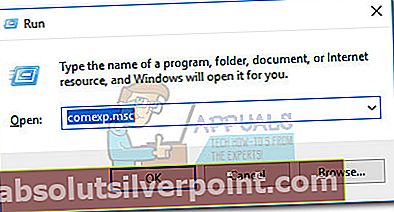
- V drevesu konzole se pomaknite do Računalniške storitve> Računalniki, z desno miškino tipko kliknite Moj računalnik in izberite Lastnosti.
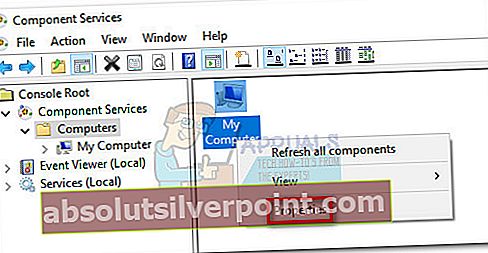
- V Lastnosti mojega računalnika,Pojdi do Privzete lastnosti, počistite polje zraven Omogoči porazdeljeni COM na tem računalniku in pritisnite Prijavite se za registracijo sprememb.
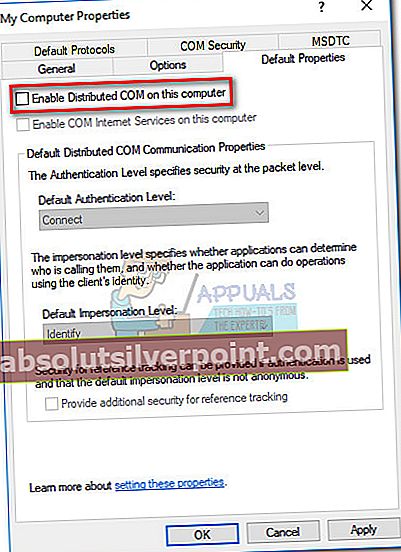
Ko onemogočite DCOM, znova zaženite sistem in spremljajte pregledovalnik dogodkov za morebitne nove pojavitve datoteke“Strežnik se ni prijavil pri DCOM v zahtevanem času” napaka. Če ugotovite, da ta težava vpliva na nekatere programe, uporabite zgornje korake, da znova omogočite Distributed COM.
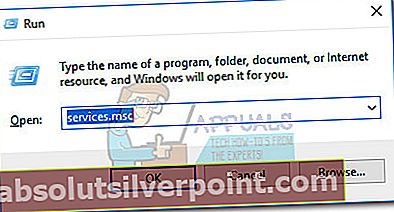
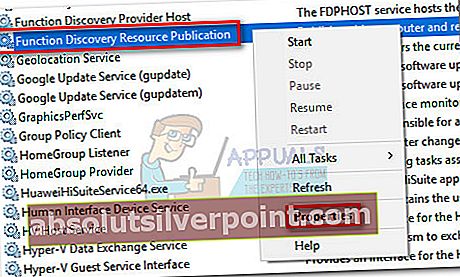
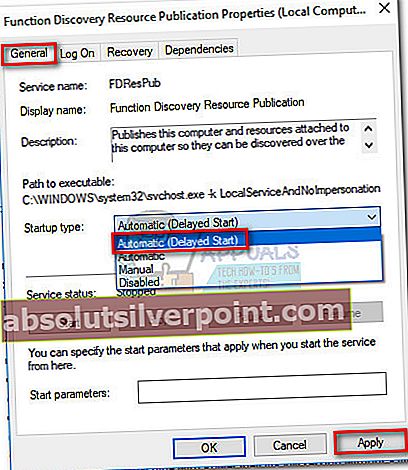
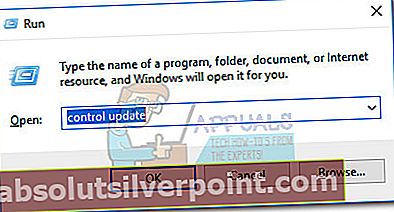
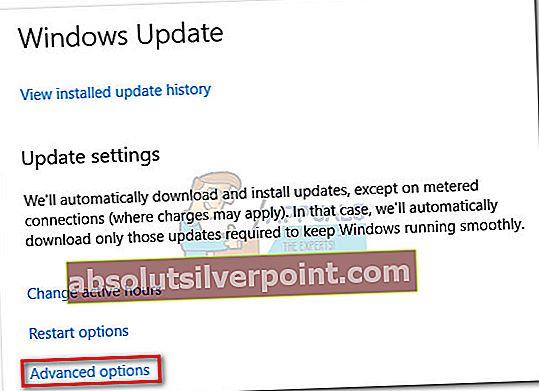
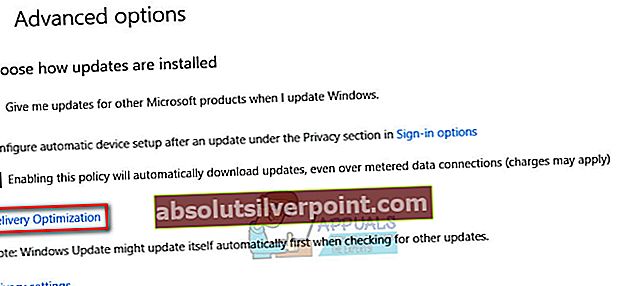 Opomba: Če nimate Posodobitev ustvarjalcev, kliknite na Izberite način dostave posodobitev (Spodaj Izberite način namestitve posodobitev)
Opomba: Če nimate Posodobitev ustvarjalcev, kliknite na Izberite način dostave posodobitev (Spodaj Izberite način namestitve posodobitev)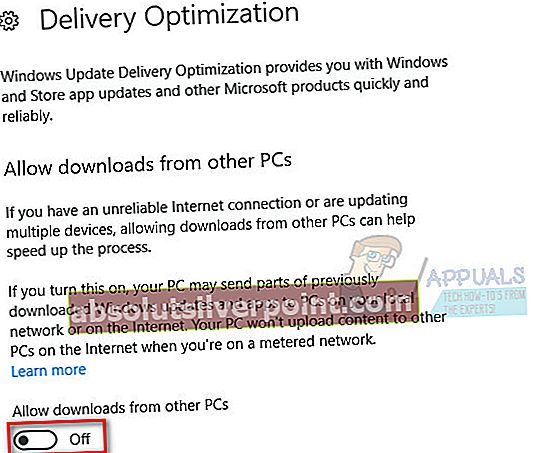 Opomba:
Opomba: